Ahojte všetci priatelia. Dlho som nenapísala článok, bola som zaneprázdnená. V tomto krátkom článku budem hovoriť o nastavení realtek hd manažér.
Vo svojej praxi som sa stretol so situáciami, že niekedy dochádza k problémom s týmto ovládačom, pretože používatelia nevedia, ako ho správne nakonfigurovať.
Tento ovládač však môže spôsobiť problém so zvukom. Ak realtek hd manažér nie je správne nakonfigurovaný zvuk zmizne alebo mikrofón nebude fungovať.
realtek hd manažér toto je ovládač založený na moderné technológie. Tento ovládač podporuje všetky formáty a má možnosť pripojenia iné zariadenie ako subwoofer, slúchadlá atď. T.
Vopred by som vás chcel upozorniť, že tento ovládač realtek hd nemusí byť nainštalovaný na starších verziách základnej dosky.
Existuje aj taká situácia: tento ovládač je možné nainštalovať na niektoré staré základné dosky, ale možnosti tohto správcu budú obmedzené.
Nastavenie správcu hd realtek
Ak chcete nastaviť správcu hd realtek, musíte si stiahnuť a nainštalovať ovládač zvuku realtek.
Dá sa stiahnuť z oficiálnej webovej stránky alebo získať aktualizáciou ovládačov pomocou programov.
Najprv však skontrolujte, či je tento ovládač v počítači. Ak chcete skontrolovať, prejdite na začiatok, otvorte panel s nástrojmi a v okne, ktoré sa otvorí, kliknite na položku Zvuk a vybavenie.
Ak existuje ovládač, potom by mal byť na konci zoznamu ponuky realtek hd dispečer,
ak tam nie je, musíte si stiahnuť http://www.realtek.com.tw/downloads/
A tak sme išli na oficiálnu stránku vývojára, stiahli tento ovládač a nainštalovali ho. Keď je všetko pripravené, nakonfigurujeme tento ovládač. Na otvorenie realtek hd dispečer Opäť prejdite na panel nástrojov, otvorte vybavenie a zvuk a nižšie je náš dispečer. Dvakrát naň kliknite myšou a otvorí sa vám dispečer.
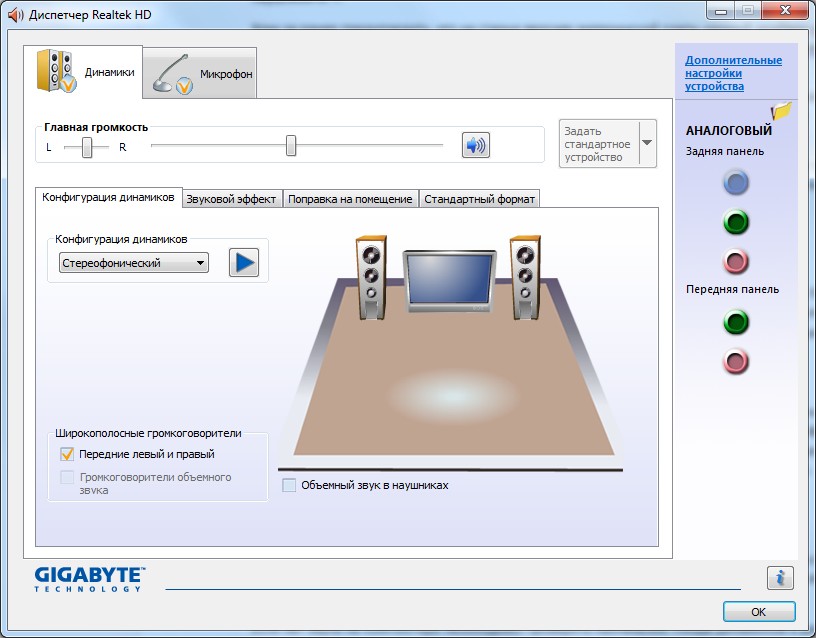
Rozhranie a vzhľad sa môžu líšiť na rôznych základných doskách. Ale podstata ich práce je rovnaká. Toto okno je rozdelené do troch hlavných častí: „reproduktory“, „mikrofón“ a „analóg“. V tomto článku bude hlavnou témou nastavenie časti „analóg“, kde môžete ovládať konektory vášho počítača, ako sú reproduktory, mikrofón atď.
Priradenie zásuviek realtek hd manager
Toto okno má tiež dve podsekcie: „ zadný panel“ a „predný panel“.
Na štandardných základných doskách sú tri konektory na zadnom paneli a na predný panel dva konektory. Závisí to od modelu a výrobcu základnej dosky. Teraz sa pozrime na štandardnú možnosť.
Ak v počítači nie je žiadny zvuk, musíte skontrolovať účel konektora reproduktora realtek hd manažér. Je to v podstate hniezdo so zelenou farbou
Dvakrát kliknite na zelenú zásuvku a otvorí sa ponuka výberu cieľa. V ponuke, ktorá sa otvorí, vyberte možnosť „výstup na predné reproduktory“.

Ak chcete pripojiť slúchadlá, vyberte „slúchadlá“.

V tejto situácii zvuk urobí svoju prácu. Ak chcete vybrať správnu zásuvku mikrofónu, dvakrát kliknite na ružovú zásuvku
a v okne, ktoré sa otvorí, vyberte možnosť „vstup pre mikrofón“.

Vstup pre predný reproduktor a mikrofón sa v praxi používa veľmi zriedkavo, pretože vo všeobecnosti nie je pripojený k základnej doske.
Ak sa stále rozhodnete použiť konektor predného reproduktora, musíte zmeniť niektoré nastavenia realtek hd dispečer.
Ak to chcete urobiť, v postrannom paneli „analóg“ kliknite na túto ikonu vo forme priečinka
A v okne, ktoré sa otvorí, začiarknite políčko „vypnúť detekciu zásuvky na prednom paneli“.

A po takýchto manipuláciách sa aktivuje predný panel
Toto okno je tiež rozdelené na dve časti. Každé nastavenie v každej časti hovorí samo za seba; nevidím zmysel v tom, aby som to tu vysvetľoval. Týmto sa dokončí nastavenie správcu hd realtek. A so zvyškom nastavení si ich už vyberiete tak, aby vyhovovali vášmu sluchu, pretože každý má svoj vlastný výber ekvalizéra a iných efektov.
Realtek HD sú najpopulárnejšie zvukové ovládače pre Windows, ktoré si pre svoje zvukové karty vybrali milióny používateľov.
Aby zvuk na vašom počítači fungoval, musíte si stiahnuť ovládače zvuku. Stiahnutie Realtek HD pre Windows je tou správnou voľbou. Vyrobili ho už milióny používateľov po celom svete. Rialtek je považovaný za hlavné zvukové riešenie pre počítače a notebooky. Úplný oficiálny názov je Realtek HD Audio Driver a plne odráža účel tohto softvéru. Tento nástroj je zodpovedný za prevádzku zvukovej karty a tiež vám umožňuje konfigurovať zvuk.
Zvuk nefunguje
Ovládače zvuku sú zodpovedné za fungovanie zvukovej karty. Odporúčame stiahnuť Najnovšia verzia tohto nástroja aj pre tých, ktorí si ho už stiahli stará verzia. Ten nový zašiel ďaleko dopredu a teraz s jeho pomocou môžete:
- Upravte činnosť zvukovej karty;
- Upravte zvuk;
- Konfigurácia externých zvukových zariadení;
Je potrebný nielen ako primitívny ovládač, ale aj ako pomôcka na prácu so zvukom. S týmto riešením si môžete prispôsobiť zvuk a váš zvukový systém. Na rozdiel od väčšiny ostatných nástrojov má tento vizuálne rozhranie. Preto je dôležité stiahnuť si ho v ruštine. Upraví činnosť zvukovej karty a vizuálne rozhranie vám umožní nakonfigurovať činnosť externých reproduktorov. Viac podrobností o toto rozhodnutie sa dozviete z videa:
Môžete napríklad upraviť stereo zvuk alebo upraviť hĺbku zvuku. To všetko ovplyvňuje streamovanie zvuku a spôsob používania reproduktorov. Softvér je vhodný aj pre notebooky, vrátane nastavenia vstavaných reproduktorov. Ideálne je, ak tento program používate na počítači, ktorý je pripojený k profesionálnemu systému alebo aspoň 5 reproduktorom a 1 subwooferu. Potom budete môcť naplno odhaliť jej účel a navyše získať čistý a priestorový zvuk aj na najlacnejšej karte.
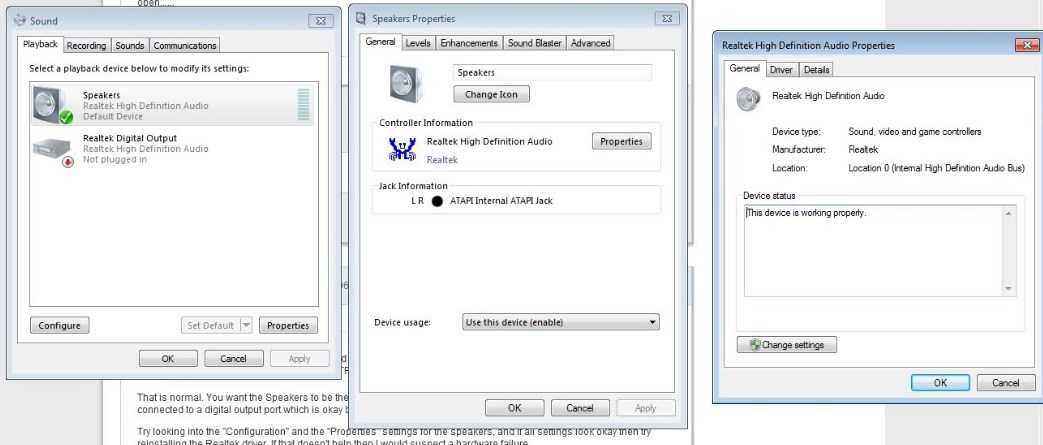
Dispečer
Konfigurácia sa vykonáva prostredníctvom špeciálneho dispečera. Zverejnili sme ruskú verziu. Niektorí neskúsení používatelia chcú stiahnuť samostatný program s dispečerom, ale jednoducho neexistuje. Program a ovládače sú jedno a to isté. Sú len dve rôzne komponenty. Zlé je, že sa nedajú nainštalovať samostatne a budete si musieť stiahnuť celý balík.
Vo vnútri sa ukrýva to najnutnejšie – Realtek Digital Output. Je zodpovedný za zvukový výstup. Tie. aby ste počuli zvuk a počuli ho čo najčistejšie a bez rušenia.
Ak vám zvuk nakoniec nefunguje, odporúčame vám nainštalovať . Pomôže vám tiež aktualizovať všetko. Na našej stránke uvádzame najnovšiu verziu zvukových ovládačov, ktoré určite vyriešia všetky problémy so zvukom na vašom počítači so systémom Windows 32/64 bit.
Čo je Dispečer Realtek HD? Sada funkcií na podporu všetkých druhov zvukových formátov, ktoré sa v poslednej dobe objavujú čoraz častejšie. Súprava dispečera obsahuje zvukové kodeky, ktoré poskytujú vysoká frekvencia prenos. Vďaka ovládačom sa používateľ môže spoľahnúť vysoká kvalita rozpoznávanie ľudskej reči. Veľmi jednoduchý proces inštalácie pre manažéra, softvér musíte si stiahnuť a postupovať podľa série jednoduchých krokov inštalácie. Dispečer si môžete stiahnuť kliknutím na odkaz. Nižšie je obrázok ponuky Realtek HD Manager.
Povedzme si viac o nastavení zvuku v operačnom systéme Windows 7..
Ak máte problémy so zvukom, prvá vec, ktorú by ste mali venovať pozornosť, sú ovládače zvukovej karty. Problémy so zvukom najčastejšie vznikajú v dôsledku nekompatibility ovládačov a zvukovej karty. Tento problém je možné vyriešiť preinštalovaním potrebné ovládače pre zvukovú kartu. Ak problém pretrváva aj po preinštalovaní, musíte skontrolovať zvukové zariadenie, či nie je poškodené. Skúste deaktivovať zariadenie tak, že prejdete do „Správcu zariadení“ a otvoríte „Vlastnosti“ počítača. Po vybratí zvukovej karty zo zariadení ju odpojte a znova pripojte.
Najprv musíte prejsť do ponuky „Štart“ a vybrať časť „Ovládací panel“. V sekcii, ktorá sa zobrazí, nájdeme kartu „Zvuk“ Na tejto karte sa konfigurujú nastavenia zvuku v operačnom systéme. Otvorí „Správa zvukových zariadení“, vyberte zvukovú kartu, ktorú používate, a kliknite na „Vlastnosti“. IN toto menu Môžete úplne nakonfigurovať zvukové zariadenie a vybrať formát zvuku. Skontrolujte a vyberte Monopolný režim. Kedy nesprávne nastavenie, je možná predvolená možnosť vrátenia späť.
Súbor základných technických parametrov Realtek HD:
- Zahrnuté so zostavou Realtek Sound Effect Manager ovládače Realtek zvukár;
- Realtek HD Manager je plne kompatibilný s Direct Sound-3, A3-D a I3-LD
- Štýlové a užívateľsky prívetivé rozhranie, intuitívne pre každého používateľa, nevyžaduje sa žiadna znalosť ovládania počítačového vybavenia.
- Súprava pridané vlastnosti, zavedenie ozvučovacieho prostredia, rozšírenie funkčnej zložky dispečera.
- Pre používateľov operačný systém Windows 7 má k dispozícii desaťpásmový ekvalizér.
- Vstavaný hudobný prehrávač Realtek Media Player vám umožňuje počúvať zvukové súbory akéhokoľvek formátu
- Dispečer má zabudovanú podporu pre elektronické hudobné nástroje.
Pomocou tipov, ktoré ste dostali pri čítaní článku, môže každý používateľ ľahko nainštalovať a nakonfigurovať správcu Realtek HD. Ak narazíte na problémy pri pripájaní k zabezpečenej sieti, položte otázky a zanechajte komentáre pod článkom. Každý používateľ môže navrhnúť tému na ďalšiu diskusiu.
Realtek HD Audio Manager pomáha s nastavením vášho zvukového zariadenia a uľahčuje prácu nenáročným používateľom PC. Pomôže vám nastaviť prehrávanie zvuku v takom tóne a tóne, aký vám vyhovuje. Realtek Manager uľahčuje nastavenie a monitoruje aktualizácie ovládačov pre vaše zariadenie. zvuková karta. V tomto článku sa podrobne pozrieme na inštaláciu tohto manažéra z oficiálnej stránky spoločnosti Realtek. Pozor! Stránka existuje iba v angličtine, čínštine a japončine.
Stiahnite si Realtek HD Manager z oficiálnej webovej stránky pre Windows-7
Otvorte oficiálnu webovú stránku Realtek http://www.realtek.com.tw/, tu hľadáme kartu “ K stiahnutiu» (« Stiahnuť ▼") a prejdite na to.
Inštalačný súbor, ktorý potrebujeme, sa nazýva " Vysoké rozlíšenie Zvukové kódy"Ak ho chcete nájsť, kliknite na" Počítačové periférne integrované obvody" na ľavej strane stránky vyberte prvú podpoložku: " PC audio kodeky" Ďalej vyhľadajte názov nášho programu a kliknite naň.
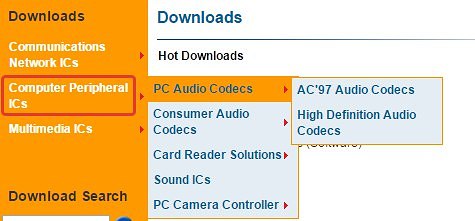
Ďalšia stránka obsahuje tri položky s údajmi a súbormi pre nášho Dispečera. Keďže potrebujeme inštalačného slimáka, kliknite na položku “ softvér" Tu sa nachádzajú všetky zavádzacie údaje, ovládače a pomôcky.
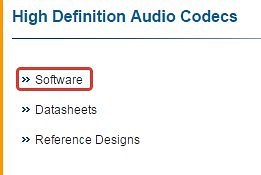
Pred prístupom k zoznamu súborov na stiahnutie musíte súhlasiť so zmluvou. Ak to chcete urobiť, začiarknite políčko „ Súhlasím s vyššie uvedeným" a kliknite na " Ďalšie».

Teraz ste sa dostali k samotnému domovskej stránke– tu sa nachádzajú súbory pre rôzne operačné systémy. Nájdite svoj OS, berúc do úvahy jeho verziu a počet bitov. V našom prípade ide o Windows-7 64-bit alebo 32-bit (x86). Ak chcete spustiť sťahovanie inštalátora, kliknite na tlačidlo „Globálne“.

Po dokončení sťahovania spustite slimáka. Po prvé, program odstráni ovládače zvuku z vášho počítača, takže počas inštalácie sa zvuk nebude prehrávať a na ikone reproduktora v zásobníku bude krížik.
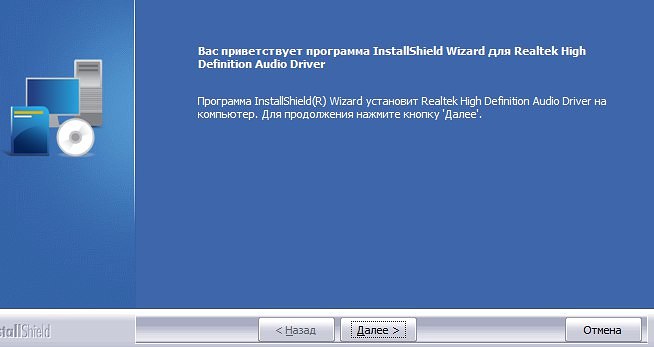
Odstránenie nezaberie veľa času, ale po dokončení budete musieť reštartovať počítač. Vyberte požadovanú položku a kliknite na " Pripravený».

Po reštarte sa inštalátor automaticky spustí. Teraz musíte potvrdiť svoj súhlas s inštaláciou nových ovládačov a Realtek Sound Manager.
Po dokončení inštalácie budete musieť znova reštartovať počítač, aby sa zmeny uplatnili v systéme.

Po druhom reštarte počítača sa štandardná ikona zvuku zmení na ikonu Realtek a po umiestnení kurzora myši sa zobrazí názov „ Realtek HD Manager" Na otvorenie to stačí kliknite ľavým tlačidlom myši na ikonu. Má veľa možností vlastné nastavenia, je tiež ideálny na inštaláciu nového zariadenia (reproduktory, slúchadlá).
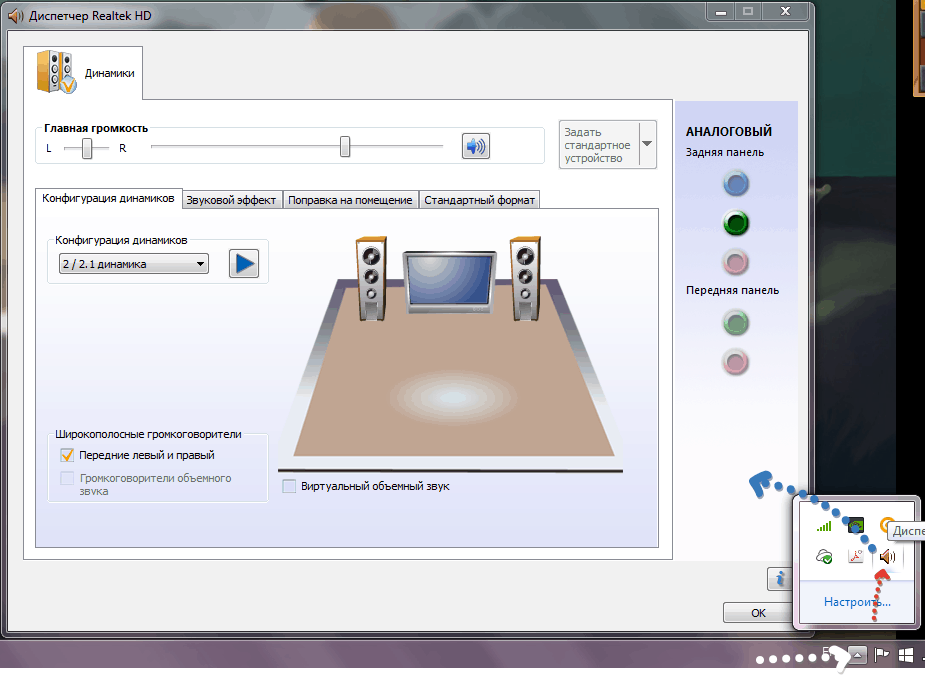
Manažér skontroluje aktualizácie ovládačov pre vaše zvukové zariadenia, ideálne pre osobné použitie, ako aj pre štúdiový a koncertný zvukový dizajn. Buďte kreatívni, pokiaľ ide o zvukový dizajn, zdôraznite to, čo najviac potrebujete – spev, hudbu, basy. Veľa štastia!
Realtek High Definition Audio Driver je balík ovládačov, ktorý vám umožňuje správne prehrávať zvukové súbory v operačných systémoch od Windows 2000 po Windows 10.
Po inštalácii sa na ovládacom paneli zobrazí správca.
Balíček má nasledujúce výhody:
- Zvukové ovládače nainštalované predvolene v operačných systémoch Windows nedokážu spustiť niektoré programy (napríklad Skype) bez ovládačov Realtek. Okrem toho vám Realtek umožňuje použiť starostlivejšie nastavenia pre najvyššiu kvalitu zvukového výstupu.
- Realtek poskytuje multifunkčnosť. S jeho pomocou môžete pripojiť buď niekoľko reproduktorov súčasne, alebo slúchadlá s reproduktormi v systéme Zástrčka a Hrať. Okrem toho existuje podpora väčšiny zvukových formátov.
- Pohodlný vstup a rozpoznávanie reči.
- Užívateľsky prívetivé rozhranie. Nie každý program sa môže pochváliť pohodlným, zrozumiteľným a príjemne vyzerajúcim rozhraním pre bežného používateľa. Samostatne vyniká pokročilý ekvalizér so štyrmi kartami: „Zvukový efekt“, „Mixér“, „Zvukové vstupy/výstupy“, „Mikrofón“.
- Schopnosť emulovať 26 typov prostredí pre čo najefektívnejší herný zážitok.
- Schopnosť podporovať mikrofón a elektronické hudobné nástroje.
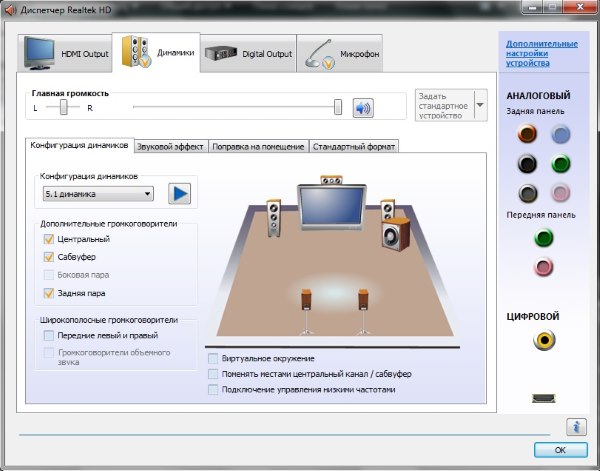
Existujú tri verzie ovládačov pre zvukové zariadenia:
- Verzia určená pre integrované HD Audio v operačnom prostredí systémy Windows Vista, Windows 7/8/8.1/10, ako aj staršie operačné systémy ako Windows 2000/XP/2003.
- Verzia takzvaného ovládača zvukového zariadenia ATI HDMI je určená na inštaláciu do systémov s základné dosky založené na čipoch AMD s portom HDMI.
Balík ovládačov realtek hd manager je jedným z najlepších, pretože je multifunkčný a je podporovaný nielen operačným systémom Windows, ale aj operačným systémom Linux, priamym konkurentom prvého.
Tento balík podporuje výstup zvuku do vysoký stupeň a má ďalšie „zvončeky a píšťalky“. pohodlná práca so zvukovými súbormi.
Ak ho máte na nesprávnej adrese "Štart -> Ovládací panel -> Realtek HD Manager", potom ho musíte preinštalovať.
Stiahnite si bezplatný balík audio kodekov s vysokým rozlíšením, bez registrácie a SMS môžete sledovať odkazy z tabuľky.
Alebo môžete ísť do kancelárie. odkaz na webovú stránku http://www.realtek.com/downloads/ a vyberte Audio kodeky s vysokým rozlíšením(druhý odkaz). Potom začiarknutím políčka vyjadrite súhlas s požiadavkou. Potom sa objaví znamenie, v ktorom si môžete vybrať vhodné Windows verzia(32 bit alebo 64 bit). Tu je to, aby ste neboli zmätení.
